삼성폰에서 갤럭시 AI 끄는 방법

삼성폰에서 Galaxy AI를 더 이상 사용할 필요가 없다면, 매우 간단한 작업으로 끌 수 있습니다. 삼성 휴대폰에서 Galaxy AI를 끄는 방법은 다음과 같습니다.
트위터에서 원치 않는 다이렉트 메시지를 받는 것은 성가신 일이 될 수 있습니다. 상호 작용하지 않는 사람과 회사로부터 메시지를 받는 사용자 덕분에 지난 몇 년 동안 소셜 미디어에 대한 개인 정보 보호 문제가 커졌습니다. 여전히 비공개로 트윗 공유를 즐길 수 있지만 여전히 DM에 원치 않는 콘텐츠가 표시될 수 있습니다.

이 인기 있는 소셜 미디어 플랫폼의 비공개 메시징 기능은 한동안 사용되었습니다. 그러나 몇 가지 단점이 있습니다. Twitter에서는 쪽지 비활성화를 완전히 허용하지 않지만 DM을 보낼 수 있는 사람을 제한할 수 있는 방법이 있습니다.
다음은 Twitter에서 직접 메시지를 차단하는 데 도움이 되는 몇 가지 해결 방법입니다.
트위터에서 다이렉트 메시지를 차단하는 방법
Twitter의 개인 정보 보호 정책을 통해 개인 정보 설정에 관계없이 메시지를 보낼 수 있는 사람을 제한할 수 있습니다. 트윗이 보호되는지 여부는 중요하지 않습니다. 계정을 그런 식으로 구성하면 누구나 DM에 들어갈 수 있습니다. 이 설정을 사용하면 Twitter 커뮤니티 내에서 보다 광범위한 참여가 가능하지만 원하지 않는 다이렉트 메시지를 받게 될 수 있습니다.
그러나 메시지를 보낼 수 있는 사람을 필터링하고 받은 편지함에 귀찮은 메시지가 표시되지 않도록 하는 방법이 있습니다.
개인 정보 설정 구성
많은 사용자가 팔로우하지 않는 계정의 메시지를 차단할 수 없다고 불평했습니다. 이 문제에 대한 간단한 해결책은 이러한 계정을 선택 해제하는 것이며 Twitter의 개인정보 보호 설정을 통해 그렇게 할 수 있습니다. 임의의 Twitter 사용자가 메시지를 보내지 못하게 하는 방법은 다음과 같습니다.
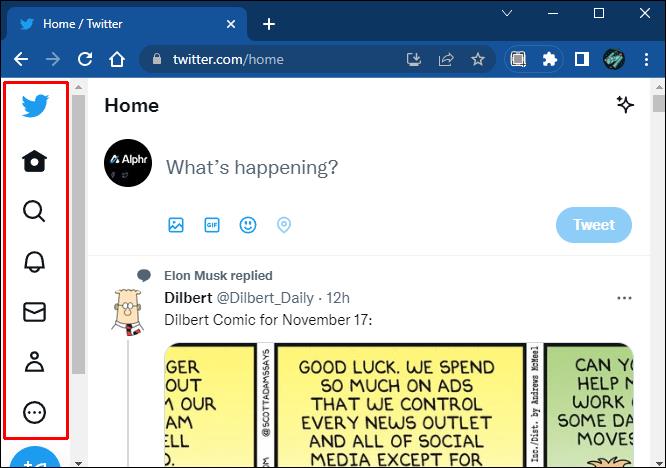
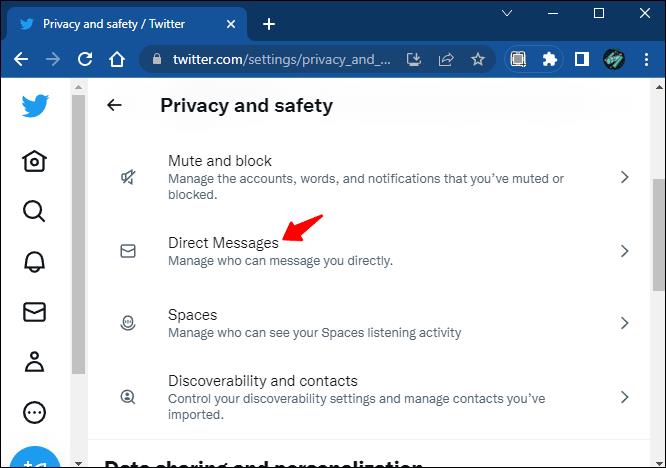

이러한 설정에 액세스할 수 있는 또 다른 방법은 직접 메시지 섹션에서 직접 액세스하는 것입니다.
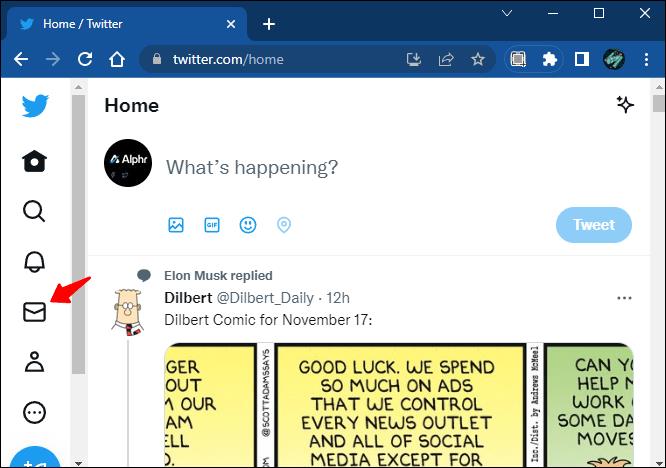
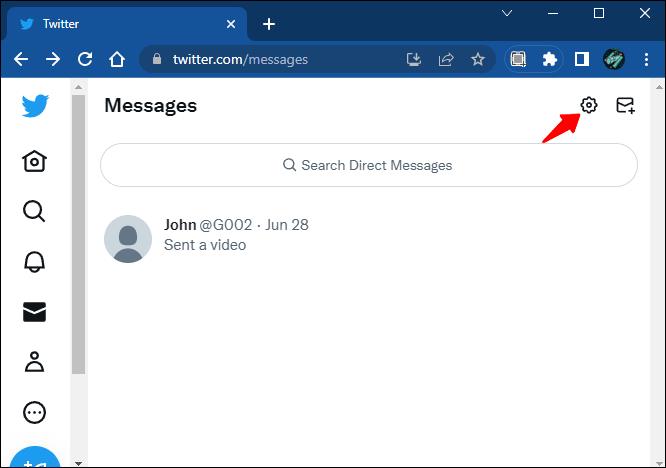

이 옵션을 선택 해제하면 팔로우하지 않는 계정에서 더 이상 메시지를 받지 않습니다. 이 옵션을 비활성화하면 다른 사람이 귀하의 허가 없이 귀하를 그룹 대화에 추가하는 것을 방지할 수 있습니다.
그러나 이 옵션을 비활성화해도 이전에 대화를 나눴던 사용자로부터 DM을 받는 것을 막지는 않습니다. 이러한 사용자는 귀하가 팔로우하지 않더라도 여전히 귀하에게 연락할 수 있습니다. 더 이상 메시지를 보내지 않으려면 이러한 계정을 차단하거나 신고해야 합니다.
사용자 차단
이것은 다른 사람이 Twitter에서 귀하에게 연락하는 것을 방지하는 가장 일반적인 방법입니다. 귀하를 괴롭히는 특정 사용자를 차단하려면 해당 사용자를 차단하고 신고해야 합니다. 이러한 옵션을 사용하면 이전에 귀하에게 연락한 사용자가 다시 연락하는 것을 방지할 수 있습니다.
안타깝게도 DM을 스팸하는 사용자를 일괄 차단하는 방법은 없습니다. 그러나 귀하나 다른 사람을 어떤 식으로든 괴롭히는 사용자가 있는 경우 이러한 괴롭힘에 대해 Twitter 지원팀에 알릴 수 있는 신고 옵션이 있습니다. 신고가 완료되면 Twitter에서 혐의를 조사하고 해당 혐의를 네트워크에서 제거할지 여부에 대한 피드백을 제공합니다.
특정 사용자가 귀하에게 다이렉트 메시지를 보내지 못하도록 차단하는 방법은 다음과 같습니다.


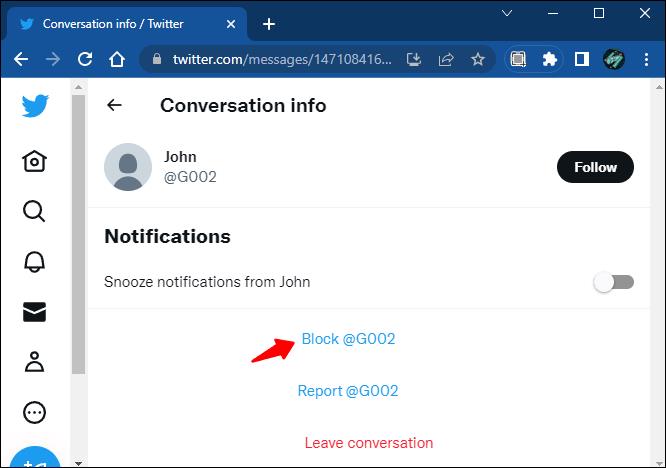
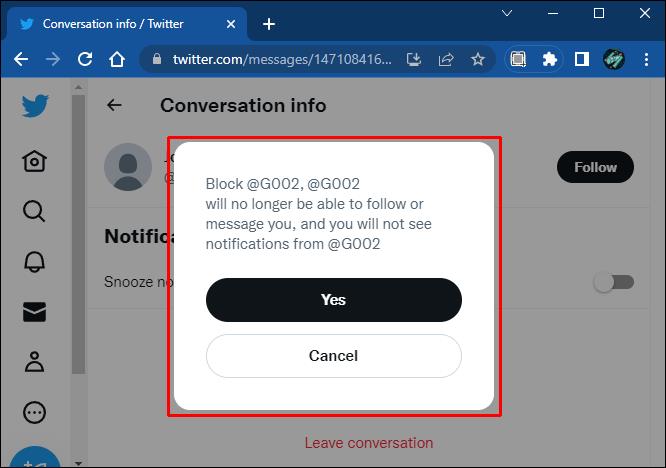
해당 사용자는 귀하에게 더 이상 연락할 수 없도록 차단됩니다. 마음이 바뀌면 언제든지 결정을 번복하고 차단을 해제할 수 있습니다.
사용자 신고
사용자를 신고하면 메시지를 보내고 새 대화를 시작하지 않는 한 해당 사용자가 더 이상 연락할 수 없습니다. 신고하기를 선택하면 다이렉트 메시지에서 대화가 삭제됩니다.
신고 옵션을 사용하여 계정에서 직접 메시지를 보내지 못하도록 제한하려면 다음 단계를 따르세요.


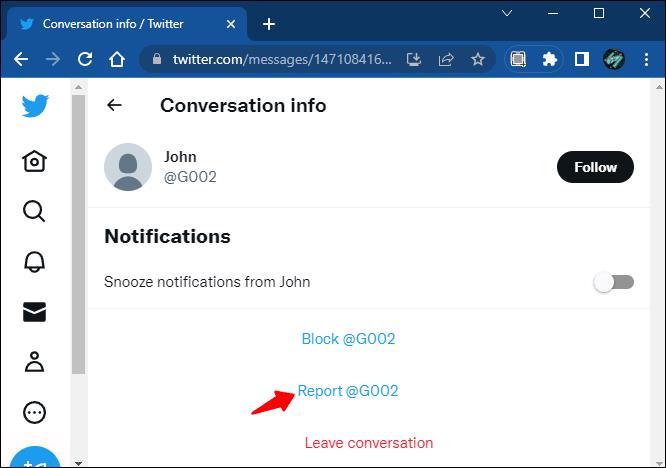
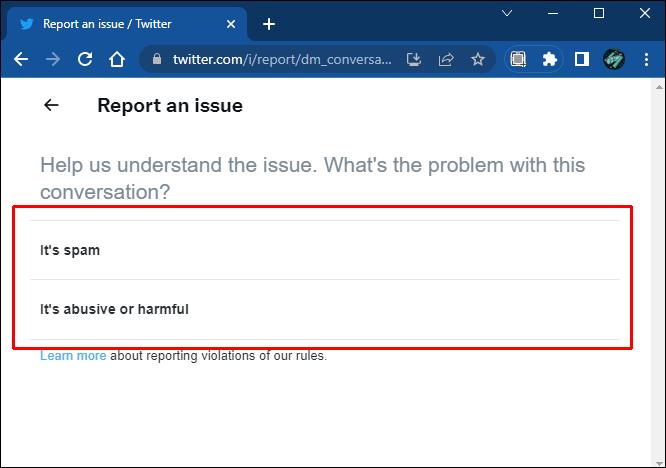
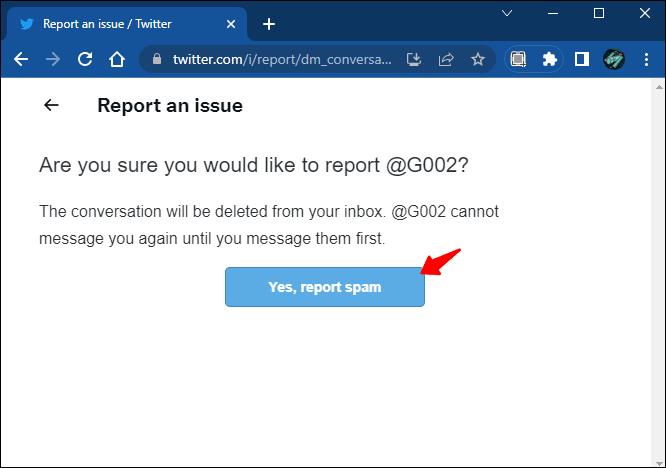
메시지 요청 관리
메시지 요청을 끄는 것은 트위터에서 원치 않는 쪽지 메시지를 방지하는 또 다른 빠른 방법입니다. 개인 정보 보호 설정을 "모든 사람으로부터 메시지 받기"로 설정한 경우 팔로우하지 않는 사람의 메시지가 "요청"에 나타납니다. 요청을 수락한 경우에만 메시지를 보낼 수 있으며 메시지는 받은 편지함으로 이동됩니다. 요청을 수락하지 않으면 사용자는 메시지를 보았는지 여부를 알 수 없습니다.
메시지 요청을 삭제하면 받은 편지함에서 메시지가 제거되지만 사용자가 다시 연락하는 것을 막지는 않습니다. 연락을 영구적으로 중지하려면 해당 계정을 차단하거나 신고해야 합니다.
계정 보안
개인 정보 보호는 요즘 소셜 미디어에서 금입니다. 트위터에서 다이렉트 메시지를 보낼 수 있는 사람을 제한하면 원치 않는 메시지를 방지하고 온라인 인지도를 보호할 수 있습니다. 귀찮은 메시지를 받았다면 앞서 언급한 방법 중 하나를 사용하여 귀찮게 하는 사람들의 계정을 차단하세요. 그러나 DM에서 괴롭힘을 당했다면 가장 좋은 조치는 이러한 계정을 차단하고 Twitter에 신고하는 것입니다.
다음 중 Twitter 계정에서 원치 않는 쪽지 차단에 사용한 방법은 무엇입니까? 아래에 의견을 남겨주세요.
삼성폰에서 Galaxy AI를 더 이상 사용할 필요가 없다면, 매우 간단한 작업으로 끌 수 있습니다. 삼성 휴대폰에서 Galaxy AI를 끄는 방법은 다음과 같습니다.
인스타그램에 AI 캐릭터를 더 이상 사용할 필요가 없다면 빠르게 삭제할 수도 있습니다. 인스타그램에서 AI 캐릭터를 제거하는 방법에 대한 가이드입니다.
엑셀의 델타 기호는 삼각형 기호라고도 불리며, 통계 데이터 표에서 많이 사용되어 숫자의 증가 또는 감소를 표현하거나 사용자의 필요에 따라 모든 데이터를 표현합니다.
모든 시트가 표시된 Google 시트 파일을 공유하는 것 외에도 사용자는 Google 시트 데이터 영역을 공유하거나 Google 시트에서 시트를 공유할 수 있습니다.
사용자는 모바일 및 컴퓨터 버전 모두에서 언제든지 ChatGPT 메모리를 끌 수 있도록 사용자 정의할 수 있습니다. ChatGPT 저장소를 비활성화하는 방법은 다음과 같습니다.
기본적으로 Windows 업데이트는 자동으로 업데이트를 확인하며, 마지막 업데이트가 언제였는지도 확인할 수 있습니다. Windows가 마지막으로 업데이트된 날짜를 확인하는 방법에 대한 지침은 다음과 같습니다.
기본적으로 iPhone에서 eSIM을 삭제하는 작업도 우리가 따라하기 쉽습니다. iPhone에서 eSIM을 제거하는 방법은 다음과 같습니다.
iPhone에서 Live Photos를 비디오로 저장하는 것 외에도 사용자는 iPhone에서 Live Photos를 Boomerang으로 매우 간단하게 변환할 수 있습니다.
많은 앱은 FaceTime을 사용할 때 자동으로 SharePlay를 활성화하는데, 이로 인해 실수로 잘못된 버튼을 눌러서 진행 중인 화상 통화를 망칠 수 있습니다.
클릭 투 두(Click to Do)를 활성화하면 해당 기능이 작동하여 사용자가 클릭한 텍스트나 이미지를 이해한 후 판단을 내려 관련 상황에 맞는 작업을 제공합니다.
키보드 백라이트를 켜면 키보드가 빛나서 어두운 곳에서 작업할 때 유용하며, 게임 공간을 더 시원하게 보이게 할 수도 있습니다. 아래에서 노트북 키보드 조명을 켜는 4가지 방법을 선택할 수 있습니다.
Windows 10에 들어갈 수 없는 경우, 안전 모드로 들어가는 방법은 여러 가지가 있습니다. 컴퓨터를 시작할 때 Windows 10 안전 모드로 들어가는 방법에 대한 자세한 내용은 WebTech360의 아래 기사를 참조하세요.
Grok AI는 이제 AI 사진 생성기를 확장하여 개인 사진을 새로운 스타일로 변환합니다. 예를 들어 유명 애니메이션 영화를 사용하여 스튜디오 지브리 스타일의 사진을 만들 수 있습니다.
Google One AI Premium은 사용자에게 1개월 무료 체험판을 제공하여 가입하면 Gemini Advanced 어시스턴트 등 여러 업그레이드된 기능을 체험할 수 있습니다.
iOS 18.4부터 Apple은 사용자가 Safari에서 최근 검색 기록을 표시할지 여부를 결정할 수 있도록 허용합니다.













